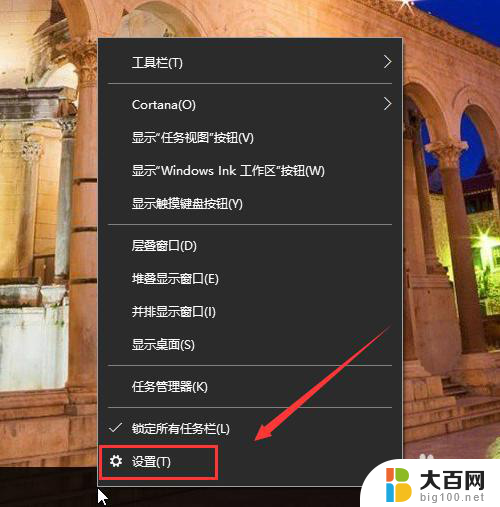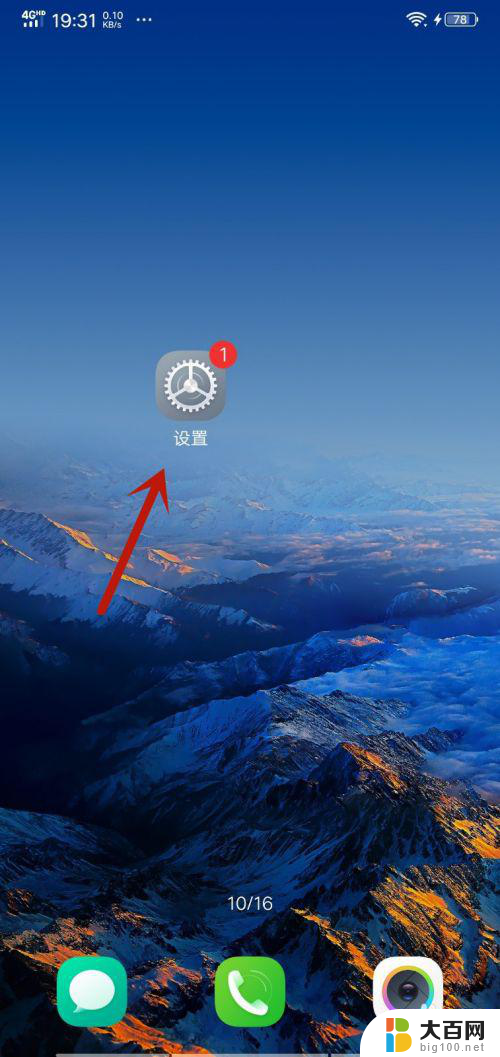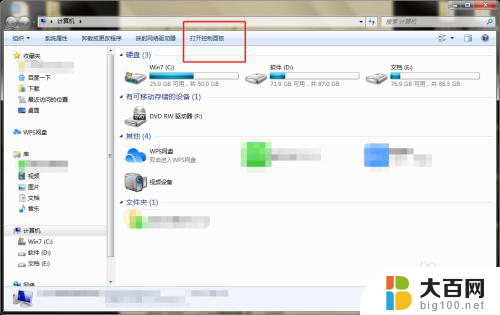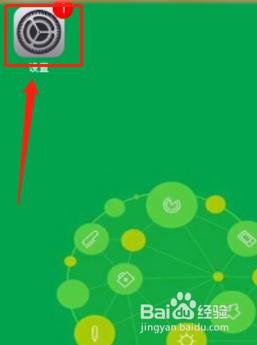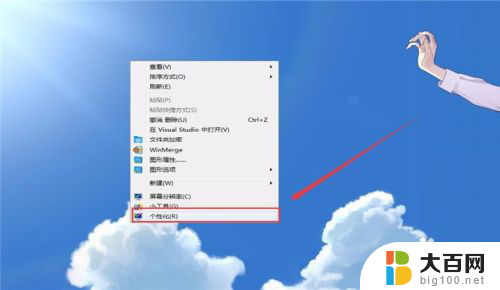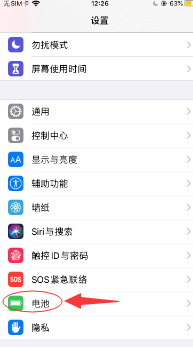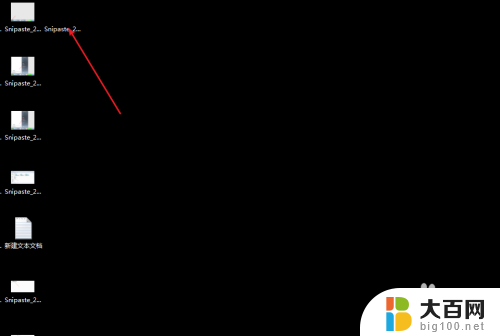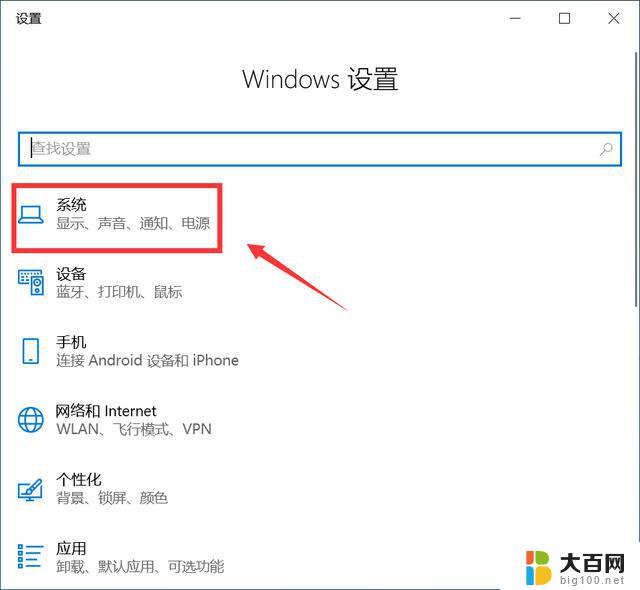如何把照片设置为锁屏 电脑锁屏图片设置教程
更新时间:2024-04-06 08:53:42作者:jiang
在现代科技发达的时代,电脑已经成为人们生活中不可或缺的工具之一,而如何将照片设置为电脑的锁屏图片,让我们每次开机或锁屏时都能欣赏到自己喜爱的美景或回忆,成为了许多人关注的问题。在本文中我们将为大家提供一份简单易懂的电脑锁屏图片设置教程,帮助大家轻松实现个性化的锁屏设置。无论是喜欢风景、动物、还是家人朋友的照片,只需按照以下步骤进行设置,你就能拥有一个独一无二的电脑锁屏界面。让我们一起来探索吧!
步骤如下:
1.在任务栏,点击右键。弹出菜单,选择设置,如图所示
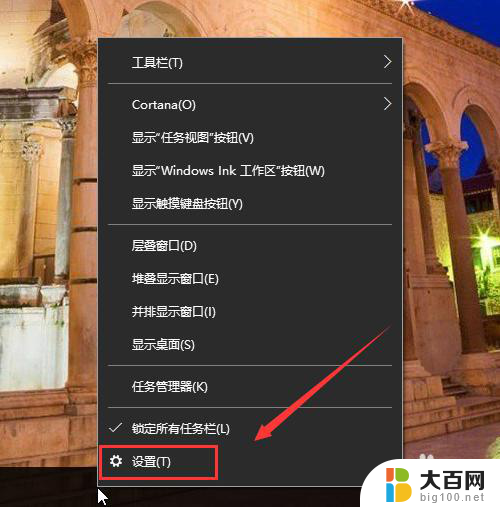
2.打开设置页面,点击“锁屏界面”。如图所示
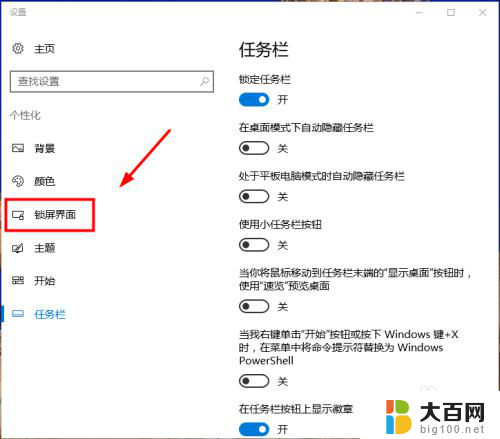
3.在背景处选择图片,如图所示。
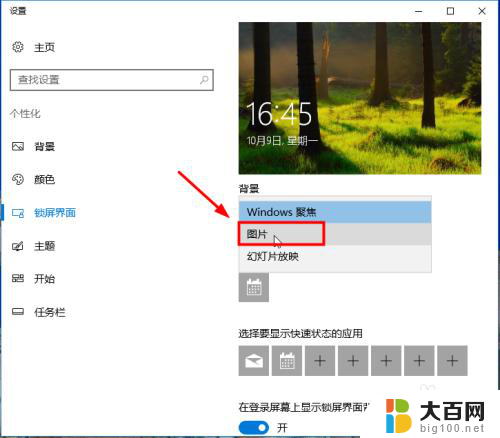
4.点击浏览按钮,如图所示。
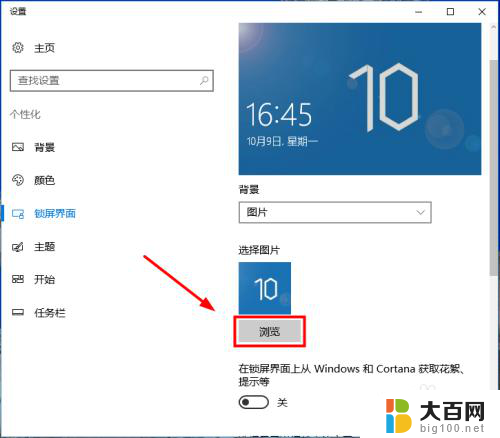
5.选择你想设置的背景图片,如图所示。
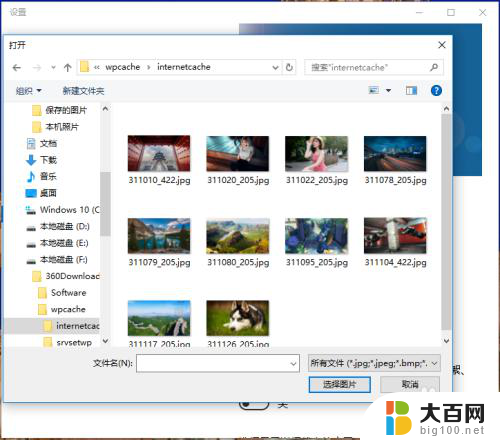
6.锁屏背景图片就设置好,如图所示
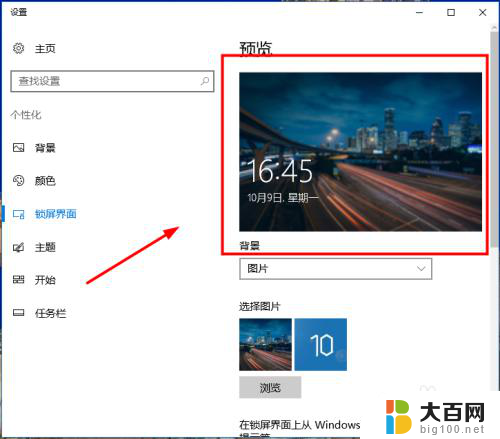
以上就是如何将照片设置为锁屏的全部内容,如果还有不清楚的用户,可以参考以上小编的步骤进行操作,希望对大家有所帮助。